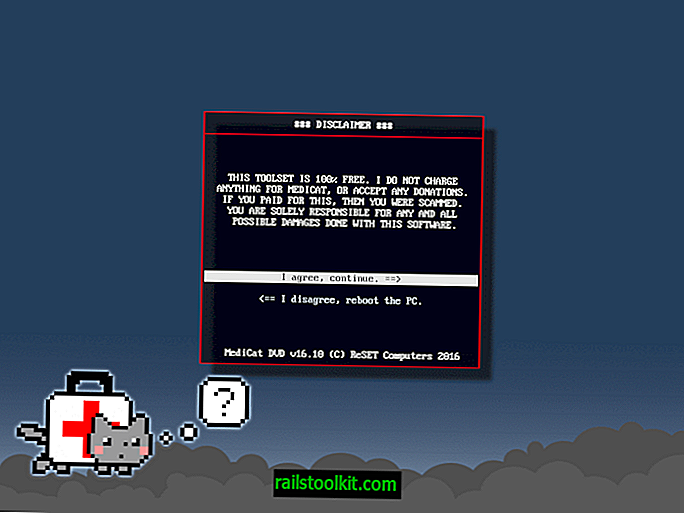Sebagian besar browser web memberikan opsi untuk mengembalikan tab atau bahkan jendela browser yang telah Anda tutup secara tidak sengaja. Ini dapat berguna jika Anda mengetahui di lain waktu bahwa Anda ingin mengunjungi kembali situs web yang Anda kunjungi sebelumnya, atau jendela browser jika Anda perlu mengakses isinya lagi. Ini juga dapat berguna jika Anda menutup tab atau jendela peramban secara tidak sengaja.
Membuka kembali tab bukanlah masalah besar di Chrome. Pengguna browser web dapat mengklik kanan tab browser atau tempat kosong pada bilah tab dan memilih opsi "Buka kembali tab" pada menu konteks yang terbuka, atau gunakan pintasan keyboard Ctrl-Shift -T untuk melakukan hal yang sama.
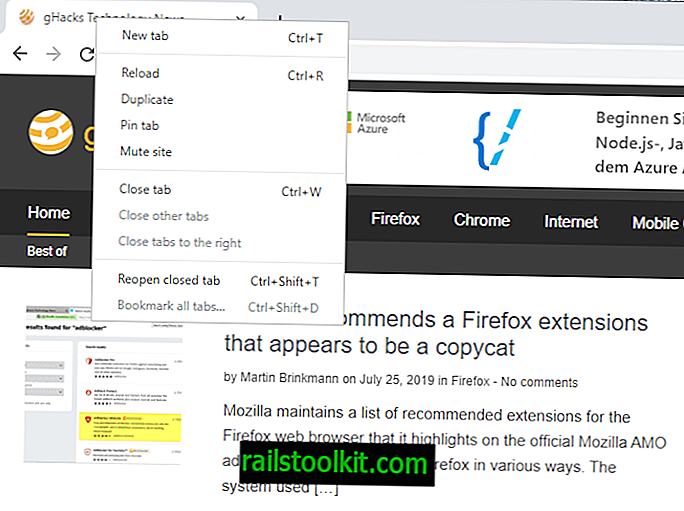
Perlu dicatat bahwa Chrome membuka kembali tab secara kronologis dimulai dengan tab terakhir yang telah ditutup di browser.
Di samping catatan: Anda dapat menggunakan fitur buka kembali tab tertutup untuk membuka kembali jendela tertutup. Chrome tampaknya mencampur tab dan jendela bersama-sama di sini sehingga Anda dapat menggunakan buka kembali tab yang tertutup sampai jendela terbuka lagi yang Anda tutup sebelumnya. Agak membingungkan karena Chrome menampilkan "buka kembali tab tertutup" atau "buka kembali jendela tertutup" di menu konteks tetapi tidak kedua opsi pada saat yang sama.
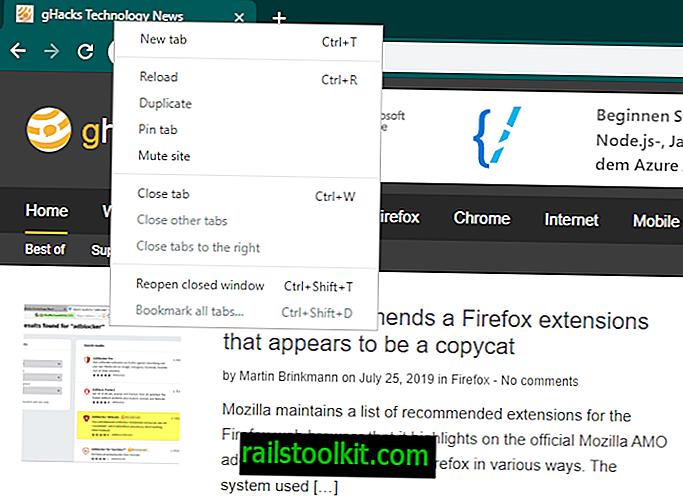
Sementara itu yang diinginkan, biasanya, itu bukan solusi terbaik untuk membuka tab tertutup yang telah ditutup beberapa waktu lalu.
Chrome mendukung opsi lain untuk membuka kembali tab tertutup di peramban. Cukup pilih Menu> Riwayat untuk menampilkan delapan tab terakhir atau jendela yang ditutup di browser.
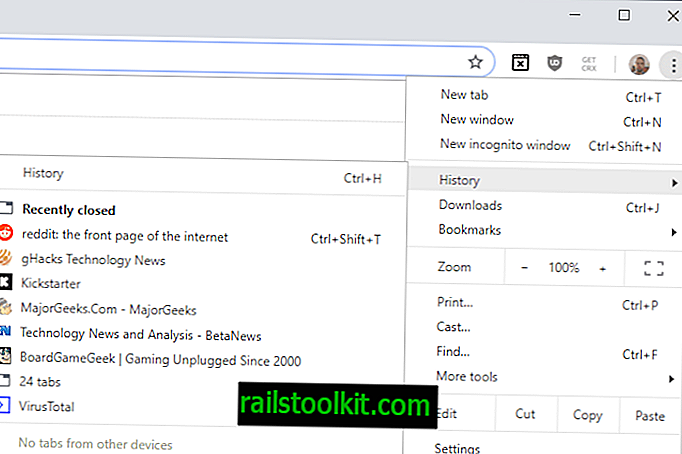
Masing-masing tab terdaftar dengan judul halaman dan windows dengan jumlah tab yang dikandungnya. Sebuah klik membuka kembali tab atau jendela yang terdaftar di browser Chrome.
Riwayat lengkap Chrome, dapat diakses dengan klik pada Menu> History> History atau memuat chrome: // history / langsung di browser, tidak mencantumkan jendela tertutup.
Tampaknya tidak ada cara untuk memulihkan jendela yang ditutup di Chrome jika jendela yang ditutup tidak lagi ditampilkan di bawah Baru-baru ini Ditutup dalam menu Riwayat.
Satu-satunya opsi dalam hal ini adalah pergi ke riwayat untuk membuka tab sebagai gantinya yang ditampilkan di jendela browser itu.
Informasi Lama di bawah ini
Pembaruan : Google telah mengubah halaman tab baru yang tidak lagi menampilkan opsi untuk mengembalikan tab di sana. Anda dapat mengembalikan halaman tab lama untuk saat ini dengan mengikuti tautan di paragraf ini. Klik pada tombol menu di Chrome menampilkan menu tab pemulihan baru yang juga dapat Anda gunakan.
Tetapi bagaimana Anda membuka jendela tertutup di Chrome? Sebagai pengguna Firefox saya langsung pergi ke Sejarah browser berpikir bahwa Google akan menampilkan windows yang baru saja ditutup di sana seperti Mozilla di browser Firefox-nya. Tetapi sejarah hanya mendaftar semua situs web dan layanan yang telah dikunjungi di masa lalu terlepas dari jendela browser tempat mereka dibuka.
Jadi bagaimana Anda membuka kembali jendela browser yang tertutup di Google Chrome? Anda menemukan jawaban untuk pertanyaan itu di halaman tab baru Chrome. Tekan Ctrl-T untuk membuka halaman tab kosong baru dan cari bilah menu di bagian bawah. Di sini Anda menemukan tautan ke situs web dan aplikasi yang paling banyak dikunjungi yang dapat Anda alihkan.
Di sebelah kanan itu adalah menu yang baru saja ditutup, dan di sinilah Anda dapat mengembalikan jendela browser yang tertutup asalkan masih terdaftar di sini.
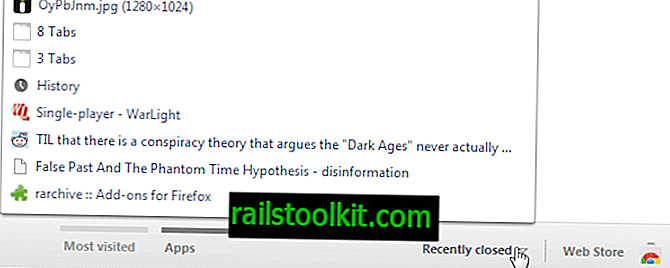
Google Chrome windows ditunjukkan di sini dengan nomor yang diikuti oleh tab. Klik pada entri tersebut membuka jendela dengan semua tab terdaftar di sini sehingga Anda dapat bekerja dengannya lagi.
Karena hanya ada sepuluh entri yang terdaftar di sini, penting untuk cukup cepat membuka kembali jendela sebelum dipindahkan keluar dari daftar sepuluh besar dalam menu yang baru saja ditutup.
Jadi, tekan Ctrl-Shift-T hingga jendela terbuka lagi, atau gunakan menu yang baru saja ditutup untuk melakukannya.